無料ペイントソフトのFireAlpacaに、ローラーブラシ(リボン)が増えていることに気づきました。線路や道路を描くためにオリジナルブラシを追加して使っていましたが、これをローラーブラシにタイプ変更したところ、格段に使いやすく、滑らかな曲線が描けるようになっていました。
ローラーブラシ(リボンブラシ)は Fire Alpaca 2.1.0(2018年)から追加された機能で、ブラシファイルとして登録した画像をなめらかに繋げていくブラシです。
地図を作るときのために線路ブラシを追加してましたが、ビットマップブラシだと描画の時にちょっとでも油断するとブレたラインになって大変。特にカーブを描くのが苦手でした。
それが、ローラーブラシに変えただけで、滑らか~な線路が描写出来て、感動しました!
ペイントソフトは絵の上手な人だけが使ってると思ったら大間違い。絵心皆無なクセに、必要に迫られて使わなければならないオババにとっては、こういうちょっとした心遣いは飛び上がるほど嬉しい!
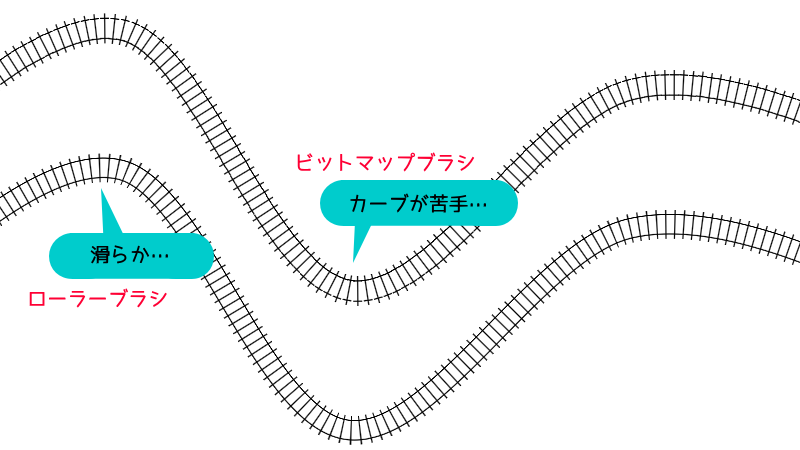
ローラーブラシにする方法
- ブラシパネル内に並ぶブラシの中から、ローラーにしたいブラシをダブルクリックします。
※歯車アイコンをクリックしても同じです。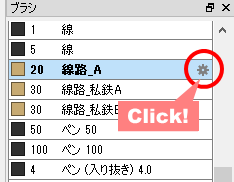
- [ブラシの編集]画面が表示されたら、[タイプ]から「ローラー(リボン)」を選択します。
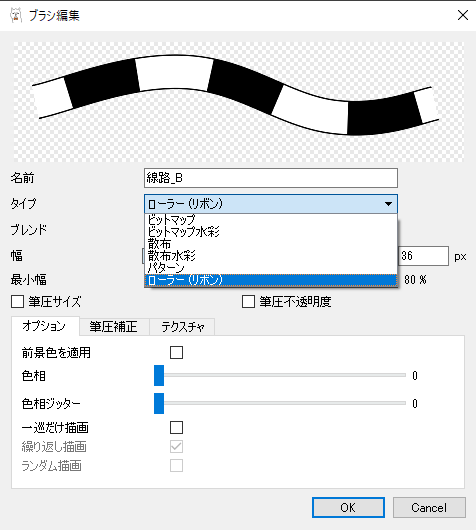
- その他のオプションを必要に応じて設定したら[OK]します。
たったこれだけ!
ガチャガチャ崩れて大変だったところが気持ちよ~く描けるようになって、いくらでもペンを走らせたい気分になりました \(^o^)/
Sample : 線路
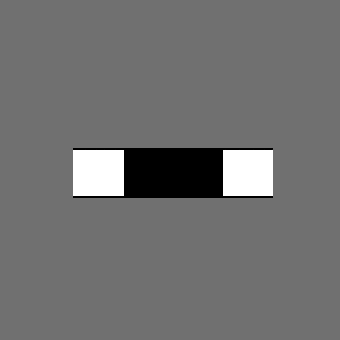
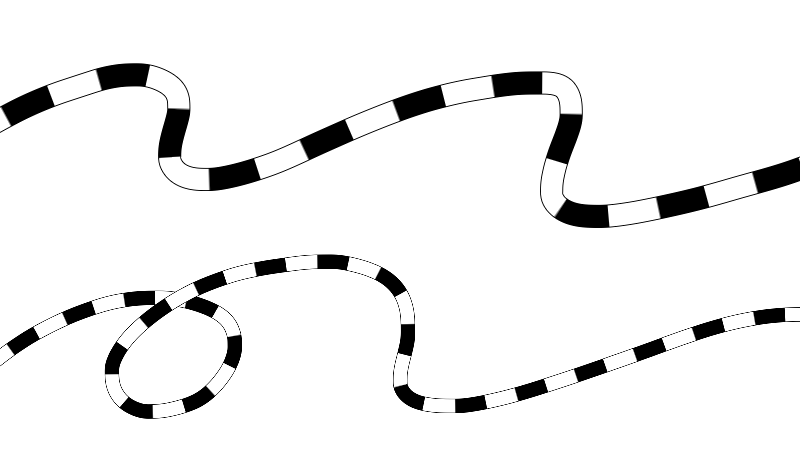
Sample : 線路2
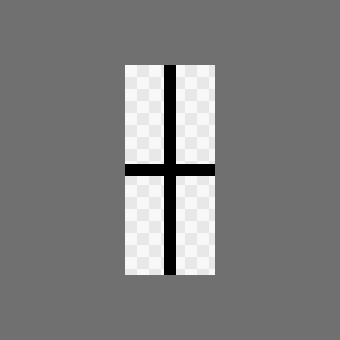
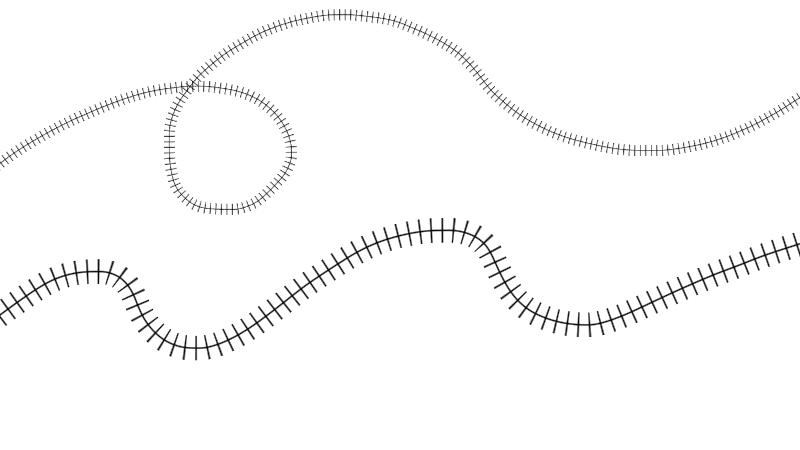
Sample : 道路
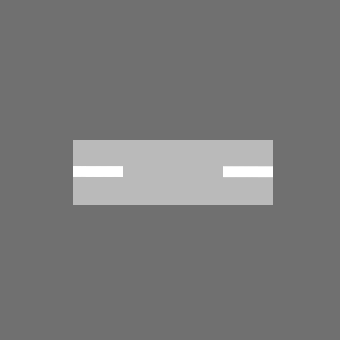
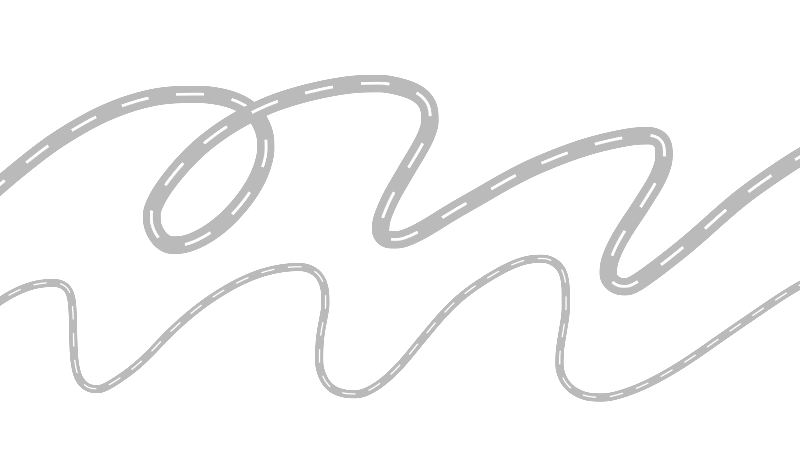
ブラシの追加方法がわからない場合は
こちらをどうぞ…




